制作照片黑暗之光特效
来源:不详
作者:佚名
学习:146人次
制作照片黑暗之光特效原图


 070712-1.jpg (86.48 KB)
070712-1.jpg (86.48 KB)
2007-7-14 07:13
最终效果图


 070712-2.jpg (58.29 KB)
070712-2.jpg (58.29 KB)
2007-7-14 07:13
1、打开原图,按Ctrl J复制图层,然后执行高斯模糊,设置如下图所示。

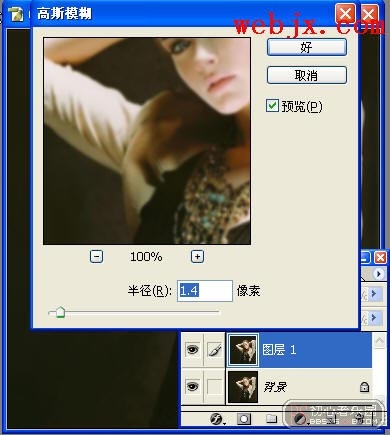
 070712-3.jpg (80.41 KB)
070712-3.jpg (80.41 KB)
2007-7-14 07:13
2、然后去色。

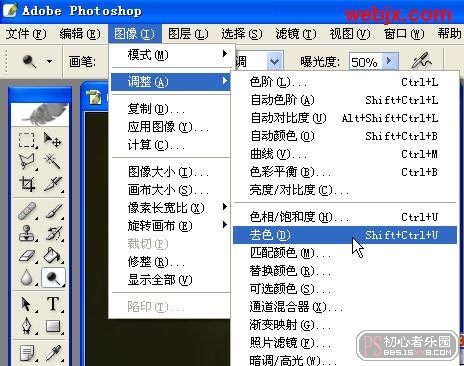
 070712-4.jpg (126.23 KB)
070712-4.jpg (126.23 KB)
2007-7-14 07:13
3、然后把图层模式变为正片叠底。


 070712-5.jpg (86.51 KB)
070712-5.jpg (86.51 KB)
2007-7-14 07:13
4、拼合图层,然后使用减淡工具把人物涂抹出来。

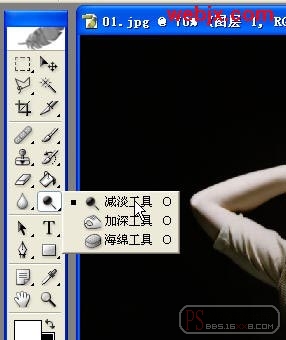
 070712-6.jpg (47.77 KB)
070712-6.jpg (47.77 KB)
2007-7-14 07:13
5、效果如下。

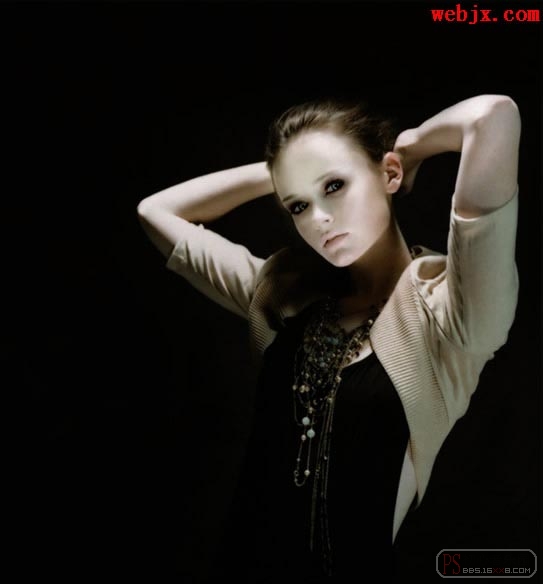
 070712-7.jpg (59.51 KB)
070712-7.jpg (59.51 KB)
2007-7-14 07:13
7、建立曲线调整层。

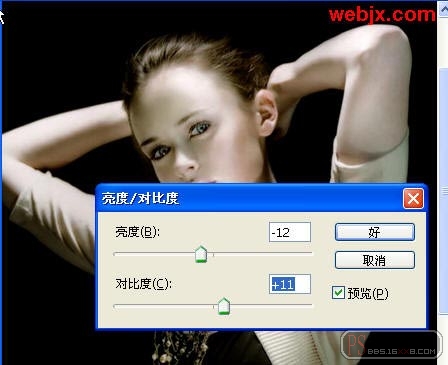
 070712-8.jpg (71.27 KB)
070712-8.jpg (71.27 KB)
2007-7-14 07:13
8、最后再建立色阶调整层。

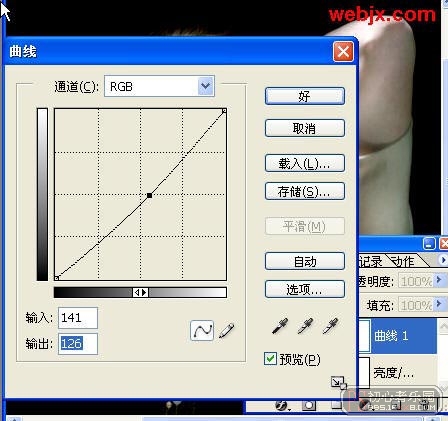
 070712-9.jpg (99.39 KB)
070712-9.jpg (99.39 KB)
2007-7-14 07:13
具体设置数值和照片有关!效果如下所示。

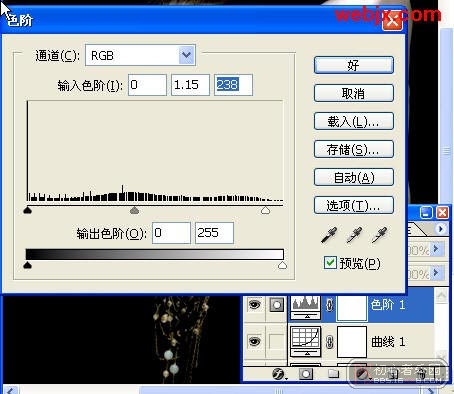
 070712-10.jpg (94.04 KB)
070712-10.jpg (94.04 KB)
2007-7-14 07:13
6、然后建立一个通道混合器调整层,设置如下。


 20070714_fbd2c2807d6ea5acbe09nNvb14FGRkfG.jpg.jpg (71.77 KB)
20070714_fbd2c2807d6ea5acbe09nNvb14FGRkfG.jpg.jpg (71.77 KB)
2007-7-22 15:44



 070712-1.jpg (86.48 KB)
070712-1.jpg (86.48 KB)2007-7-14 07:13
最终效果图


 070712-2.jpg (58.29 KB)
070712-2.jpg (58.29 KB)2007-7-14 07:13
1、打开原图,按Ctrl J复制图层,然后执行高斯模糊,设置如下图所示。

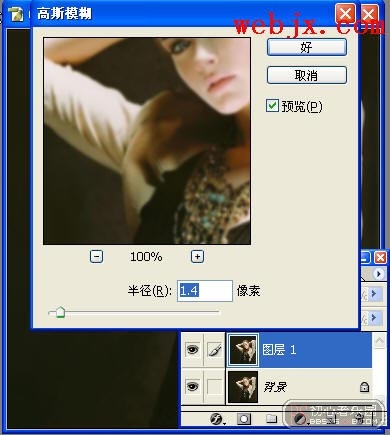
 070712-3.jpg (80.41 KB)
070712-3.jpg (80.41 KB)2007-7-14 07:13
2、然后去色。

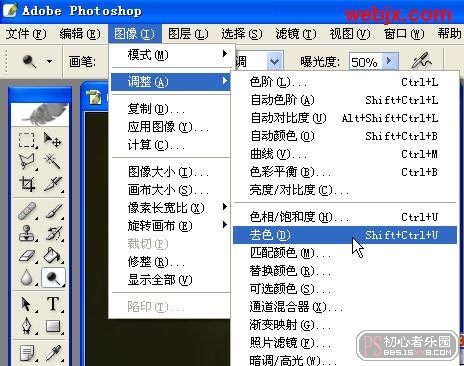
 070712-4.jpg (126.23 KB)
070712-4.jpg (126.23 KB)2007-7-14 07:13
3、然后把图层模式变为正片叠底。


 070712-5.jpg (86.51 KB)
070712-5.jpg (86.51 KB)2007-7-14 07:13
4、拼合图层,然后使用减淡工具把人物涂抹出来。

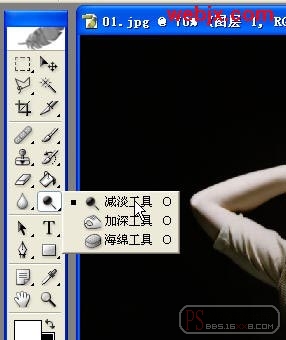
 070712-6.jpg (47.77 KB)
070712-6.jpg (47.77 KB)2007-7-14 07:13
5、效果如下。

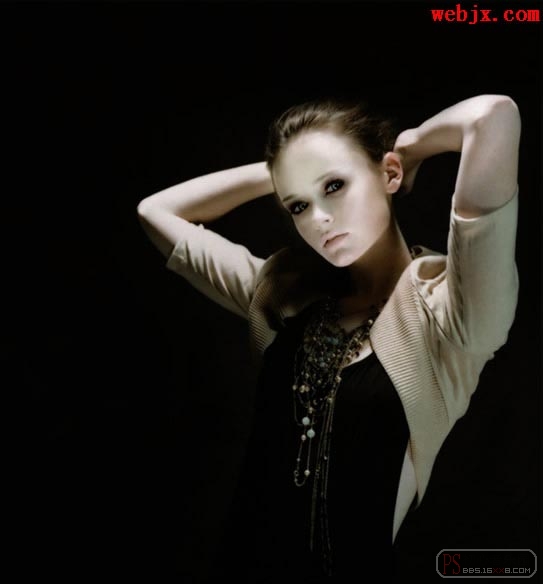
 070712-7.jpg (59.51 KB)
070712-7.jpg (59.51 KB)2007-7-14 07:13
7、建立曲线调整层。

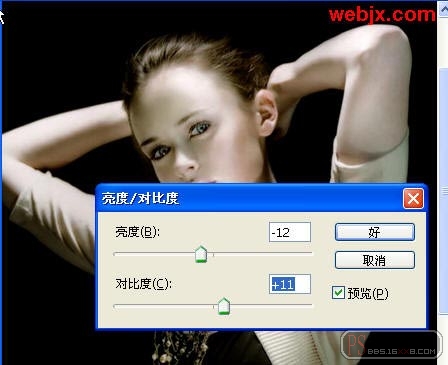
 070712-8.jpg (71.27 KB)
070712-8.jpg (71.27 KB)2007-7-14 07:13
8、最后再建立色阶调整层。

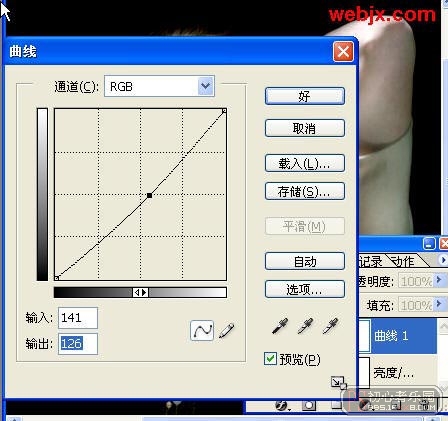
 070712-9.jpg (99.39 KB)
070712-9.jpg (99.39 KB)2007-7-14 07:13
具体设置数值和照片有关!效果如下所示。

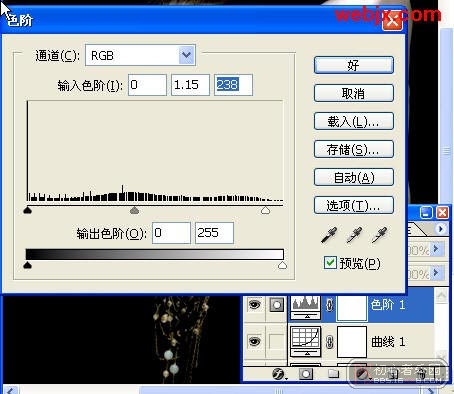
 070712-10.jpg (94.04 KB)
070712-10.jpg (94.04 KB)2007-7-14 07:13
6、然后建立一个通道混合器调整层,设置如下。


 20070714_fbd2c2807d6ea5acbe09nNvb14FGRkfG.jpg.jpg (71.77 KB)
20070714_fbd2c2807d6ea5acbe09nNvb14FGRkfG.jpg.jpg (71.77 KB)2007-7-22 15:44

学习 · 提示
相关教程
关注大神微博加入>>
网友求助,请回答!







